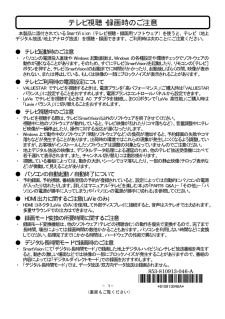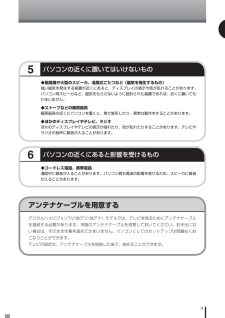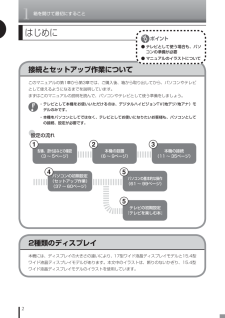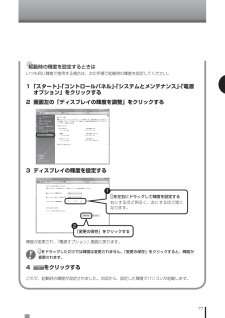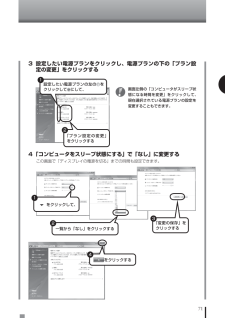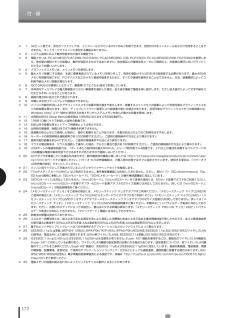Q&A
取扱説明書・マニュアル (文書検索対応分のみ)
"ディスプレイ"2 件の検索結果
"ディスプレイ"40 - 50 件目を表示
全般
質問者が納得VALUESTAR N VN750/MGhttp://121ware.com/navigate/products/pc/082q/04/valuestar/vsn/spec/index.html*14: 接続はできません。 追記その場しのぎにしかなりません。
5090日前view78
全般
質問者が納得ディスプレイの解像度を調整したらそうですか。ワイド用の解像度を使うと多少は改善されると思います。ちなみに私は1280*768を使っています。
6257日前view55
本製品に添付されているSmartVision(テレビ視聴・録画用ソフトウェア)を使うと、テレビ(地上デジタル放送/地上アナログ放送)を視聴・録画できます。ご利用時は次のことにご注意ください。 ● テレビ起動時のご注意 ・ パソコンの電源投入直後や Windows 起動直後は、Windows の各種設定や環境チェックでソフトウェアの動作が遅くなることがあります。そのため、すぐにテレビ(SmartVision)を起動したり、リモコンの[テレビ]ボタンを押すと、テレビ(SmartVision)の起動までに時間がかかったり、 起動後しばらくの間、映像が表示されない、または停止している、もしくは映像の一部にブロックノイズが表示されることがあります。 ● テレビご利用時の電源設定について ・ VALUESTAR でテレビを視聴するときは、電源プランを「高パフォーマンス」(ご購入時は「VALUESTARバランス」)に設定することをおすすめします。電源プランはコントロールパネルから設定できます。 ・ LaVie でテレビを視聴するときは AC アダプタを接続し、[ECO]ボタンで「LaVie 高性能」(ご購入時は「La...
95パソコンの近くに置いてはいけないもの◆扇風機や大型のスピーカ、温風式こたつなど(磁気を発生するもの)強い磁気を発生する装置が近くにあると、ディスプレイの表示や色が乱れることがあります。パソコン用スピーカなど、磁気をもらさないように設計された装置であれば、近くに置いてもかまいません。◆ストーブなどの暖房器具暖房器具の近くにパソコンを置くと、熱で変形したり、異常な動作をすることがあります。◆ほかのディスプレイやテレビ、ラジオほかのディスプレイやテレビの表示が揺れたり、色が乱れたりすることがあります。テレビやラジオの音声に雑音が入ることがあります。6パソコンの近くにあると影響を受けるもの◆コードレス電話、携帯電話通話中に雑音が入ることがあります。パソコン側も電波の影響を受けるため、スピーカに雑音が入ることがあります。アンテナケーブルを用意するデジタルハイビジョンTV(地デジ/地アナ)モデルでは、テレビを見るためにアンテナケーブルを接続する必要があります。市販のアンテナケーブルを用意しておいてください。お手元にない場合は、そのまま作業を進めてかまいません。パソコンとしてのセットアップは問題なくおこなうことができま...
23アンテナケーブルの接続方法アンテナケーブルを接続するあらかじめ「テレビの受信環境について」(13ページ)をご覧になり、お住まいの受信環境に合わせて、壁側のアンテナコネクタにアンテナケーブルと必要機器を接続しておいてください。本機背面にある地上デジタル/地上アナログアンテナ端子( )にアンテナケーブルを接続します。F型コネクタプラグのネジは、まわらなくなるまでしっかりしめてください。● デ ジ タ ル ハ イ ビ ジ ョ ンTV (地デジ/地アナ)モデルのみ● F型コネクタプラグのネジはしっかりしめる ・ パソコンのセットアップ作業が終わってからアンテナケーブルをつなぐ場合は、アンテナケーブルをつなぐ前にパソコン本体や周辺機器の電源を切り、電源コードを取り外してください。 ・ 本体を伏せるときは、ディスプレイを傷つけないよう、厚手の紙や布などを下に敷いておくとよいでしょう。 ●ケーブルはスタンドに通せるアンテナケーブルや電源コードを、本体背面のスタンドに通すことがで きます。ケーブルをスタンドに通すと、キーボードを本体の下に収納しやすくなります。地上デジタル/地上アナログアンテナ端子( )にアンテナケ...
2電源を入れる前に接続しよう20B-CASカードのセット方法B-CASカードをセットするデジタル放送を受信するためには、本機に添付されている「B-CASカード(ビーキャスカード)」をセットする必要があります。B-CASカードをセットしないと、デジタル放送を受信できません。B-CASカードについて詳しくは『テレビを楽しむ本』付録の「B-CASカードについて」をご覧ください。● デジタルハイビジョンTV(地デジ/地アナ)モデルのみ● B-CASカードは必ずセットする1 本体を、ディスプレイ側を下にして伏せる2 B-CASカードカバーのネジを添付のドライバーでゆるめて取り外す ・ 本体を伏せるときは、ディスプレイを傷つけないよう、厚手の紙や布などを下に敷いておくとよいでしょう。 ・ 取り外したネジは、なくさないようご注意ください。3 B-CASカードカバーのミゾに指をかけ、手前に引き上げて取り外すB-CASカードカバーの左右にあるツメを本体から外すと取り外せます。 2
21箱を開けて最初にすること接続とセットアップ作業について2種類のディスプレイはじめにこのマニュアルの第1章から第3章では、ご購入後、箱から取り出してから、パソコンやテレビとして使えるようになるまでを説明しています。まずはこのマニュアルの説明を読んで、パソコンやテレビとして使う準備をしましょう。●設定の流れ● テレビとして使う場合も、パソコンの準備が必要● マニュアルのイラストについて ・ テレビとして本機をお使いいただけるのは、デジタルハイビジョンTV(地デジ/地アナ)モデルのみです。 ・ 本機をパソコンとしてではなく、テレビとしてお使いになりたいお客様も、パソコンとしての接続、設定が必要です。型番、添付品などの確認(3 ~ 5ページ)1本機の設置(6 ~ 9ページ)本機の接続(11 ~ 35ページ)パソコンの初期設定(セットアップ作業)(37 ~ 60ページ)243パソコンの基本的な操作(61 ~ 99ページ)5テレビの初期設定『テレビを楽しむ本』5本機には、ディスプレイの大きさの違いにより、17型ワイド液晶ディスプレイモデルと15.4型ワイド液晶ディスプレイモデルがあります。本文中のイラストは、断りの...
3セットアップを始める381電源を入れる●液晶ディスプレイのドット抜けについて液晶ディスプレイは、非常に高精度な技術で作られていますが、画面の一部にドット抜け※(ごくわずかな黒い点や、常時点灯する赤、青、緑の点)が見えることがあります。また、見る角度によっては、色むらや明るさのむらが見えることがあります。これらは、液晶ディスプレイの特性によるものであり、故障ではありません。交換・返品はお受けいたしかねますので、あらかじめご了承ください。※社団法人 電子情報技術産業協会(JEITA)のガイドラインにしたがい、ドット抜けの割合を「付録」の「仕様一覧」(170ページ)または『VALUESTAR Gシリーズをご購入いただいたお客様へ』の「仕様一覧」に記載しています。ガイドラインの詳細については、以下のホームページをご覧ください。「パソコン用液晶ディスプレイのドット抜けに関する定量的表記ガイドライン」http://it.jeita.or.jp/perinfo/committee/pc/0503dot/index.html 電源スイッチを押しても、電源ランプが点灯しない場合、ACアダプタが正しく接続されていないことが考...
77●起動時の輝度を設定するときはいつも同じ輝度で使用する場合は、次の手順で起動時の輝度を設定してください。1 「スタート」-「コントロールパネル」-「システムとメンテナンス」-「電源オプション」をクリックする2 画面左の「ディスプレイの輝度を調整」をクリックする3 ディスプレイの輝度を設定する輝度が変更され、「電源オプション」画面に戻ります。 をドラッグしただけでは輝度は変更されません。「変更の保存」をクリックすると、輝度が変更されます。4 をクリックするこれで、起動時の輝度が設定されました。次回から、設定した輝度でパソコンが起動します。を左右にドラッグして輝度を設定する右にするほど明るく、左にするほど暗くなります。1「変更の保存」をクリックする26
714 「コンピュータをスリープ状態にする」で「なし」に変更するこの画面で「ディスプレイの電源を切る」までの時間も設定できます。をクリックして、1一覧から「なし」をクリックする2をクリックする4「変更の保存」をクリックする33 設定したい電源プランをクリックし、電源プランの下の「プラン設定の変更」をクリックする設定したい電源プランの左のをクリックしてにして、1「プラン設定の変更」をクリックする2自動的にスリープ状態にならないようにするには 画面左側の「コンピュータがスリープ状態になる時間を変更」をクリックして、 現在選択されている電源プランの設定を変更することもできます。5
4基本中の基本の操作76画面の 輝度を調節する画面が明るすぎる、暗すぎると感じたときは、ディスプレイの輝度を調節できます。輝度は、明るさ調節つまみ/画面消灯ボタンから調節できます。・ 上にまわす : 輝度が上がります。・ 下にまわす : 輝度が下がります。・ 明るさ調節つまみ/画面消灯ボタンを押す : ディスプレイのバックライトが消灯し、画面の表示と音声が消えます。このとき、画面消灯ランプが点灯します。もう一度押すと、再び画面が表示されます※。※ 液晶ディスプレイのバックライトを消す機能です。画面の表示は消えないため、明るい場所では画面が薄く見える場合があります。また画面消灯時に輝度調節(つまみを上下に動かす)をおこなっても再び画面が表示されます。 明るさ調節つまみ/画面消灯ボタンで輝度を調節した場合、省電力状態から復帰したり、パソコンを再起動するともとの輝度に戻ります。いつも同じ輝度で使用したいときは、次の「起動時の輝度を設定するときは」をご覧ください。●輝度設定ツールについてこのパソコンには、動画や音楽の視聴ソフトをディスプレイいっぱいに表示したときにディスプレイの輝度を自動変更するように設定でき...
付 録172※ 1 : 32ビット版です。添付のソフトウェアは、インストールされているOSでのみご利用できます。別売のOSをインストールおよびご利用することはできません。ネットワークでドメインに参加する機能はありません。※ 2 : システム負荷に応じて動作性能を切り換える機能です。※ 3 : 増設メモリは、PC-AC-ME027C(512MB、PC2-5300)、PC-AC-ME028C(1GB、PC2-5300)、PC-AC-ME029C(2GB、PC2-5300)を推奨します。他社製の増設メモリの装着は、動作を保証するものではありません。他社製品との接続は各メーカにご確認の上、お客様の責任において行ってくださるようお願いいたします。※ 4 : グラフィックスメモリは、メインメモリを使用します。※ 5 : 最大メモリ容量にする場合、本体に標準実装されているメモリを取り外して、別売の増設メモリ(2GB)を2枚実装する必要があります。最大4GBのメモリを搭載可能ですが、PCIデバイスなどのメモリ領域を確保するために、すべての領域を使用することはできません。なお、装置構成によってご利用可能なメ...
- 1